
ଟାସ୍କ ସିଡ୍ୟୁଲର୍ ୱିଣ୍ଡୋର ଏକ ଗୁରୁତ୍ୱପୂର୍ଣ୍ଣ ଉପାଦାନ ହେଉଛି ଅପରେଟିଂ ସିଷ୍ଟମ୍ ପରିବେଶରେ ଘଟୁଥିବା କାର୍ଯ୍ୟଗୁଡ଼ିକରେ କାର୍ଯ୍ୟଗୁଡ଼ିକରେ କାର୍ଯ୍ୟଗୁଡ଼ିକରେ କାର୍ଯ୍ୟ ଏବଂ ସ୍ୱୟଂଚାଳିତ ପରିବର୍ତ୍ତନ ଏବଂ ସ୍ୱୟଂଚାଳିତ ଭାବରେ କାର୍ଯ୍ୟଗୁଡ଼ିକ ବିନ୍ୟାସ ଏବଂ ସ୍ୱୟଂଚାଳିତ ପ୍ରୋଗ୍ରାମ ପ୍ରଦାନ କରିଥାଏ | ଏହାକୁ ବ୍ୟବହାର କରିବା ପାଇଁ ବହୁତ କମ୍ ବିକଳ୍ପ ଅଛି, କିନ୍ତୁ ଆଜି ଆମେ ସାଙ୍ଗ ବିଷୟରେ ଟିକିଏ କହିବୁ - ଏହି ଉପକରଣ ଆରମ୍ଭ କରିବା ପାଇଁ ଉପାୟ ବିଷୟରେ |
ୱିଣ୍ଡୋଜ୍ 10 ରେ "ଚାକିରୀ ଯୋଜନାକାରୀ" ର ଖୋଲିବା |
ଏକ PC ସହିତ ସ୍ୱୟଂଚାଳିତ କାର୍ଯ୍ୟର ବିସ୍ତୃତ ସମ୍ଭାବନା ସତ୍ତ୍ the େ ଯାହା ଏକ "ଚାକିରି ସିଡିକୁଆଲର୍" ପ୍ରଦାନ କରିଥାଏ, ହାରାହାରି ଉପଭୋକ୍ତା ମଧ୍ୟ ପ୍ରାୟତ belie ତାଙ୍କ ଉପରେ ସୂଚିତ ନୁହଁନ୍ତି | ଏବଂ ତଥାପି ଏହାର ଆବିଷ୍କାର ପାଇଁ ସମସ୍ତ ସମ୍ଭାବ୍ୟ ବିକଳ୍ପଗୁଡ଼ିକ ବିଷୟରେ ଜାଣିବା ପାଇଁ ଉପଯୋଗୀ ହେବ |ପଦ୍ଧତି 1: ସିଷ୍ଟମ୍ ଦ୍ୱାରା ସନ୍ଧାନ କରନ୍ତୁ |
ୱିଣ୍ଡୋଜ୍ ରେ ସର୍ଚ୍ଚ ଫଙ୍କସ୍ ଫଙ୍କସ୍ କେବଳ ଏହାର ଉଦ୍ଦେଶ୍ୟମୂଳକ ଉଦ୍ଦେଶ୍ୟ ପାଇଁ ନୁହେଁ, ବରଂ "ଟାସ୍କସୀଠି" ଆରମ୍ଭ କରିବା ମଧ୍ୟ ଏହାର ଉଦ୍ଦିଷ୍ଟ ବିଷୟ ପାଇଁ ନୁହେଁ |
- ଟାସ୍କ ବାର୍ ରେ ଥିବା ଏହାର ଆଇକନ୍ ଉପରେ କ୍ଲିକ୍ କରି ଅନ୍-ୱିନ୍ + S କି କି ବ୍ୟବହାର କରି ସର୍ଚ୍ଚ ବ୍ୟାଣ୍ଡକୁ କଲ୍ କରନ୍ତୁ |
- ଷ୍ଟ୍ରିଙ୍ଗରେ ଅନୁରୋଧ ପ୍ରବେଶ ଆରମ୍ଭ କର | "ଟାସ୍କ ସିଡ୍ୟୁଲର୍" , ଉଦ୍ଧୃତ ବିନା |
- ଆପଣ ସର୍ଚ୍ଚ ଫଳାଫଳଗୁଡିକରେ ଆମ ପାଇଁ ଆଗ୍ରହର ଉପାଦାନ ଦେଖିବା ମାତ୍ରେ, ଏହାକୁ ବାମ ମାଉସ୍ ବଟନ୍ (LKM) ର ଗୋଟିଏ କ୍ଲିକ୍ ସହିତ ଆରମ୍ଭ କରନ୍ତୁ |
- "ଚଲାଇବା" ୱିଣ୍ଡୋକୁ କଲ୍ କରିବାକୁ "WIN + R" ଦବାନ୍ତୁ |
- ଏହାର ସନ୍ଧାନ ଷ୍ଟ୍ରିଙ୍ଗରେ ନିମ୍ନଲିଖିତ ଜିଜ୍ଞାସା ପ୍ରବେଶ କରନ୍ତୁ:
Taskschd.msc
- "ଓକେ" କିମ୍ବା "ଏଣ୍ଟର୍" କ୍ଲିକ୍ କରନ୍ତୁ, ଯାହା "ଚାକିରି ନିର୍ଧାରକ" ର ଉଦଘାଟନ ଆରମ୍ଭ କରେ |
- "ଆରମ୍ଭ" ଖୋଲ ଏବଂ ଏଥିରେ ଉପସ୍ଥାପିତ ଆଇଟମ୍ ତାଲିକାରେ ଫ୍ଲପ୍ କରିବା ଆରମ୍ଭ କର |
- ଆଡମିନିଷ୍ଟ୍ରେସନ୍ ଟୁଲ୍ସ ଫୋଲ୍ଡରକୁ ଖୋଜ ଏବଂ ଏହାକୁ ନିୟୋଜନ ଖୋଜ |
- ଏହି ଡିରେକ୍ଟୋରୀରେ ଅବସ୍ଥିତ ଚାକିରି ସିଡ୍ୟୁଲର୍ ଚଲାନ୍ତୁ |
- କୀବୋର୍ଡରେ "WIN + X" ଦବାନ୍ତୁ କିମ୍ବା ଷ୍ଟାର୍ଟ ମେନୁ ଆଇକନ୍ "ଷ୍ଟାର୍ଟ" କ୍ଲିକ୍ କରନ୍ତୁ |
- "କମ୍ପ୍ୟୁଟର ପରିଚାଳନା" ଚୟନ କରନ୍ତୁ |
- ଖୋଲିବାର ଚତୁର୍ଦ୍ଦିଗର ପାର୍ଶ୍ୱ ପ୍ୟାନେଲରେ, "ଚାକିରୀ ନିର୍ବାହକାରୀ" କୁ ଯାଆନ୍ତୁ |
- "ଚଲ" ୱିଣ୍ଡୋକୁ ଡାକ, ନିମ୍ନରେ କମାଣ୍ଡ ପ୍ରବେଶ କର ଏବଂ ଏହାକୁ "ଓକେ" କିମ୍ବା "ଏଣ୍ଟର୍" କୁ ଦବାନ୍ତୁ |
ନିୟନ୍ତ୍ରଣ
- "ସାମାନ୍ୟ ଆଇକନ୍" କୁ ଦର୍ଶନ ମୋଡ୍ ପରିବର୍ତ୍ତନ କରନ୍ତୁ, ଯଦି ଅନ୍ୟଟି ପ୍ରାରମ୍ଭରେ ଚୟନ କରାଯାଏ, ଏବଂ "ପ୍ରଶାସନ" ବିଭାଗକୁ ଯାଆନ୍ତୁ |
- ଖୋଲାଯାଇଥିବା ଡିରେକ୍ଟୋରୀରେ, "ଚାକିରି ନିର୍ଧାରକ" ଖୋଜ ଏବଂ ଏହାକୁ ଚଲାନ୍ତୁ |
- ଡେସ୍କଟପ୍ ଛାଡନ୍ତୁ ଏବଂ ଏକ ମାଗଣା ସ୍ଥାନରେ PCM ରେ କ୍ଲିକ୍ କରନ୍ତୁ |
- ପ୍ରସଙ୍ଗ ମେନୁରେ, ଖୋଲୁଥିବା ପ୍ରତ୍ୟେକ ଥର "-" ଲେବଲ୍ ସୃଷ୍ଟି କରିବାକୁ ଯାଆନ୍ତୁ |
- ୱିଣ୍ଡୋରେ ଯାହା ଦେଖାଯାଉଛି, "ପ୍ଲାନର୍" ଫାଇଲ୍ କୁ ପୂର୍ଣ୍ଣ ପଥ ପ୍ରବେଶ କର, ଯାହାକୁ ଆମେ ପୂର୍ବ ପଦ୍ଧତିର ଶେଷରେ ସୂଚାଇ ଦେଇଥାଉ, ଏବଂ ତାପରେ ପରବର୍ତ୍ତୀ "କ୍ଲିକ୍ କରିବା |
C: \ ୱିଣ୍ଡୋଜ୍ \ symp22 \ sackchd.msc |
- ଲେବଲ୍ ଦ୍ୱାରା ନିର୍ମିତ ଚାହୁଁଥିବା ନାମ ସେଟ୍ କରନ୍ତୁ, ଉଦାହରଣ ସ୍ .ମୁକ୍ତ, ସ୍ପଷ୍ଟ "ଚାକିରି ନିର୍ଧାରକ" | ସଂପୂର୍ଣ୍ଣ କରିବାକୁ "ସମାପ୍ତ" କ୍ଲିକ୍ କରନ୍ତୁ |
- ଏହି ପଏଣ୍ଟରୁ, ଆପଣ ପ୍ରସ୍କାଟପରେ ଯୋଡାଯାଇଥିବା ଡେସ୍କଟପ୍ ମାଧ୍ୟମରେ ସିଷ୍ଟମର ଏହି ଉପାଦାନକୁ ଚଲାଇପାରିବେ |

ଡେସ୍କଟପ୍ ୱିଣ୍ଡୋରେ ମଧ୍ୟ ଦେଖନ୍ତୁ: ଡେସ୍କଟପ୍ ୱିଣ୍ଡୋରେ ଏକ "ମୋ କମ୍ପ୍ୟୁଟର" ଲେବଲ୍ କିପରି ସୃଷ୍ଟି କରିବେ |

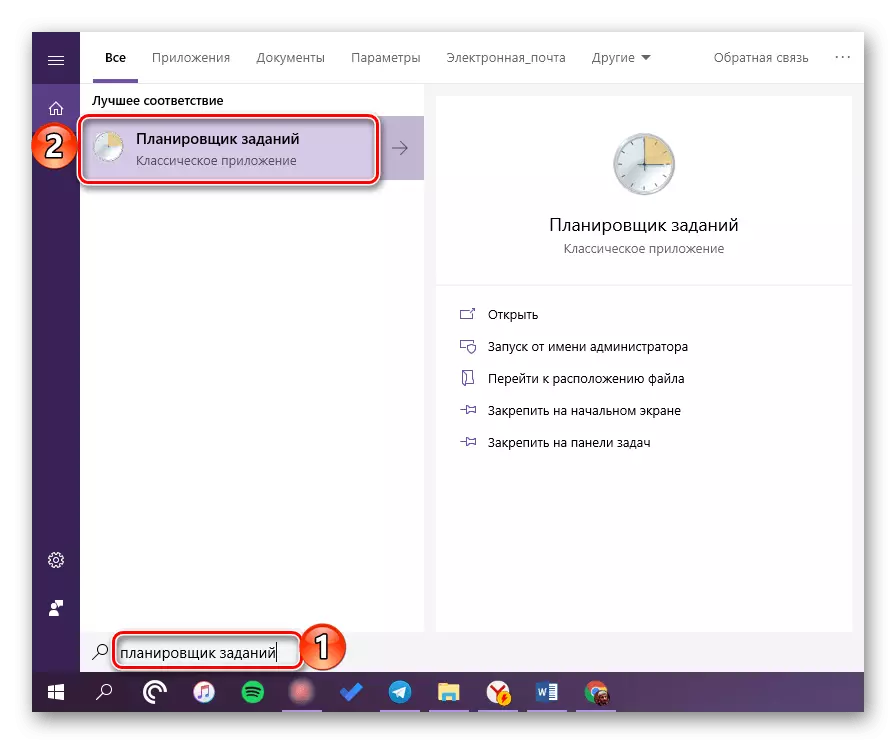
ପଦ୍ଧତି 2: ଫଙ୍କସନ୍ "ଚାଲିବା" |
କିନ୍ତୁ ସିଷ୍ଟମର ଏହି ଉପାଦାନ ଷ୍ଟାଣ୍ଡାର୍ଡ ପ୍ରୟୋଗଗୁଡ଼ିକୁ ଲଞ୍ଚ କରିବା ପାଇଁ ଥରେ ଡିଜାଇନ୍ ହୋଇଛି, ଯାହାର ପ୍ରତ୍ୟେକଟି ଏକ ଷ୍ଟାଣ୍ଡାର୍ଡ କମାଣ୍ଡ ପ୍ରଦାନ କରେ |


ପଦ୍ଧତି 3: ମେନୁ "ଆରମ୍ଭ" ଆରମ୍ଭ କରନ୍ତୁ |
ଆରମ୍ଭ ମେନୁରେ, ଆପଣ କମ୍ପ୍ୟୁଟରରେ ସଂସ୍ଥାପିତ ହୋଇଥିବା ଯେକ any ଣସି ପ୍ରୟୋଗ, ଏବଂ ପ୍ରୋଗ୍ରାମ ଅପରେଟିଂ ସିଷ୍ଟମ୍ ପାଇଁ ସବୁଠାରୁ ମାନକ |
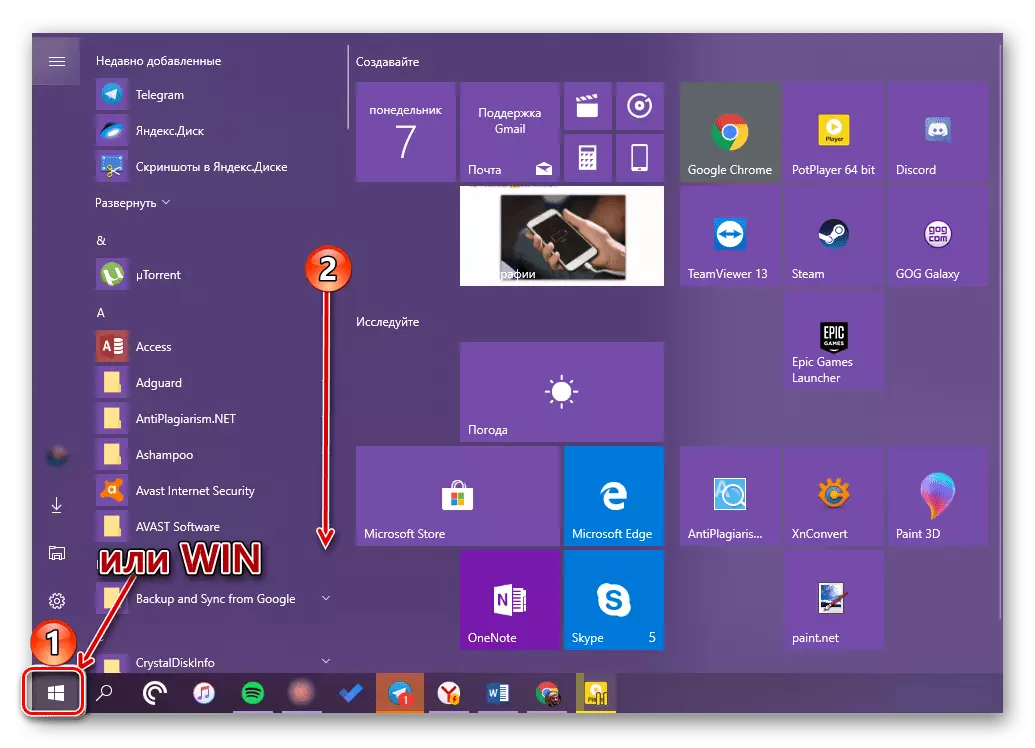

ପଦ୍ଧତି 4: "କମ୍ପ୍ୟୁଟର ପରିଚାଳନା"
WinM 10 ର ଏହି ବିଭାଗ, ଯେପରି ଏହାର ନାମରୁ ସ୍ପଷ୍ଟ, ଅପରେଟିଂ ସିଷ୍ଟମର ବ୍ୟକ୍ତିଗତ ଉପାଦାନଗୁଡ଼ିକୁ ନିୟନ୍ତ୍ରଣ କରିବାର କ୍ଷମତା ପ୍ରଦାନ କରିଥାଏ | ଆପଣ ଆଗ୍ରହୀ ଥିବା ଟାସ୍କ ଅନୁସୂଚୀତକାରୀ ଏହାର ଅଂଶ |
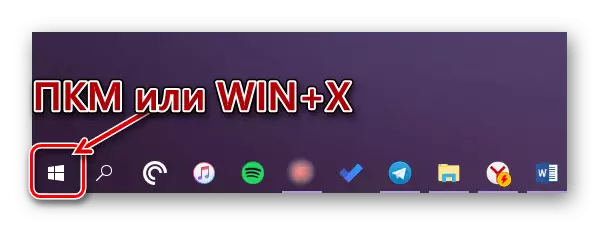


ପ Read ନ୍ତୁ: ୱିଣ୍ଡୋଜ୍ 10 ରେ ଇଭେଣ୍ଟ ଲଗ୍ ଦେଖନ୍ତୁ |
ପଦ୍ଧତି 5: "କଣ୍ଟ୍ରୋଲ୍ ପ୍ୟାନେଲ୍" |
ୱିଣ୍ଡୋ 10 ବିକାଶକାରୀମାନେ ଧୀରେ ଧୀରେ "ପାରାମିଟର" କୁ "ପାରାମିଟର" ସ୍ଥାନାନ୍ତର କରିବାକୁ ସ୍ଥାନାନ୍ତର କରନ୍ତି, କିନ୍ତୁ ଆପଣ "ପ୍ୟାନେଲ୍" ଆରମ୍ଭ କରିବା ପାଇଁ, ଆପଣ ତଥାପି "ପ୍ୟାନେଲ୍" ବ୍ୟବହାର କରିପାରିବେ।
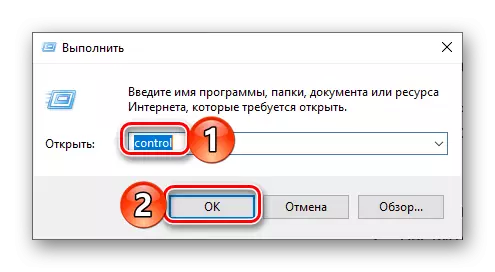

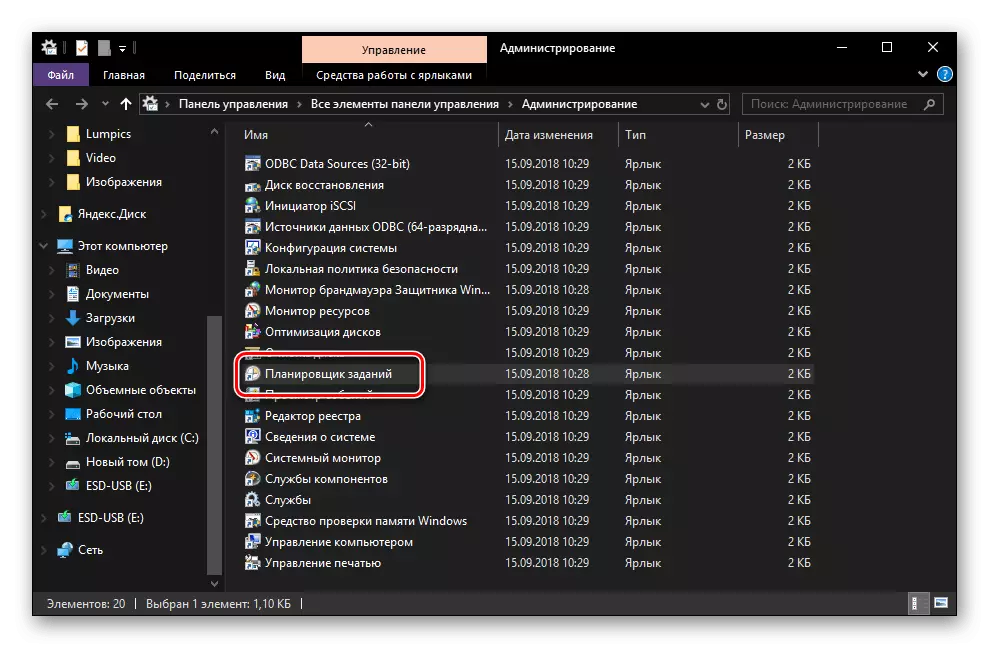
ପଦ୍ଧତି 6: ଏକଜେକ୍ୟୁଟେବଲ୍ ଫାଇଲ୍ |
ଯେକ any ଣସି ପ୍ରୋଗ୍ରାମ ପରି, "ଚାକିରି ନିର୍ଦ୍ଧାରିତ" ସିଷ୍ଟମ୍ ଡିସ୍କରେ ନିଜର ଆଇନଗତ ସ୍ଥାନ ଅଛି, ଫାଇଲଟି ସିଧାସଳଖ ଲଞ୍ଚ ପାଇଁ ଅବସ୍ଥିତ | ନିମ୍ନରେ ଥିବା ପଥ କପି କରନ୍ତୁ ଏବଂ ସିଷ୍ଟମ୍ "ୱିଣ୍ଡର" ୱିଣ୍ଡୋଜ୍ ("Win + E ର" ଆରମ୍ଭ କରିବାକୁ) ରେ ଯାଆନ୍ତୁ |
C: \ ୱିଣ୍ଡୋଜ୍ \ symp ସିଷ୍ଟମ 32 |

ନିଶ୍ଚିତ କରନ୍ତୁ ଯେ ଫୋଲ୍ଡରରେ ଥିବା ଆଇଟମଗୁଡିକ ବର୍ଣ୍ଣାନୁକ୍ରମିକ କ୍ରମରେ ସଜାଯାଇଛି (ସନ୍ଧାନ କରିବା ସହଜ ହେବ) ପର୍ଯ୍ୟନ୍ତ ଏହା ସହଜ ହେବ ଏବଂ ଡେଇଁବା ପର୍ଯ୍ୟନ୍ତ ସ୍କ୍ରୋଲ୍ କରିବ | କାର୍ଯ୍ୟଗୁଡିକ ଏବଂ ତୁମ ସହିତ ତୁମ ସହିତ ଏକ ଲେବଲ୍ ସହିତ ପରିଚିତ | ଏହା ହେଉଛି "ଟାସ୍କ ନିର୍ବାହକାରୀ।"

ସେଠାରେ ଏକ ଫାର୍ଷ୍ଟ ଷ୍ଟାର୍ଟଅପ୍ ବିକଳ୍ପ ଅଛି: ନିମ୍ନରେ ଉପସ୍ଥାପିତ ପଥଗୁଡ଼ିକୁ କପି କରନ୍ତୁ ଏବଂ "Enterper" କୁ "ଏଣ୍ଟର୍" ଦାବନ୍ତୁ - ଏହା ପ୍ରୋଗ୍ରାମ୍ ର ସିଧାସଳଖ ଖୋଲା ଆରମ୍ଭ କରେ |
C: \ ୱିଣ୍ଡୋଜ୍ \ symp22 \ sackchd.msc |
ଲ୍ୟାକ୍: ୱିଣ୍ଡୋଜ୍ 10 ରେ "ଏକ୍ସପ୍ଲୋର" କିପରି ଖୋଲିବ |
ଶୀଘ୍ର ଲଞ୍ଚ ପାଇଁ ଏକ ସର୍ଟକଟ୍ ସୃଷ୍ଟି କରିବା |
ଶୀଘ୍ର ଏକ "ଚାକିରି ସିଡିକୁ 'କୁ ଡାକିବାର କ୍ଷମତା ନିଶ୍ଚିତ କରିବାକୁ, ଡେସ୍କଟପରେ ଏହାର ଲେବଲ୍ ସୃଷ୍ଟି କରିବା ଉପଯୋଗୀ ହେବ | ଏହା ନିମ୍ନଲିଖିତ ଭାବରେ କରାଯାଇଥାଏ:

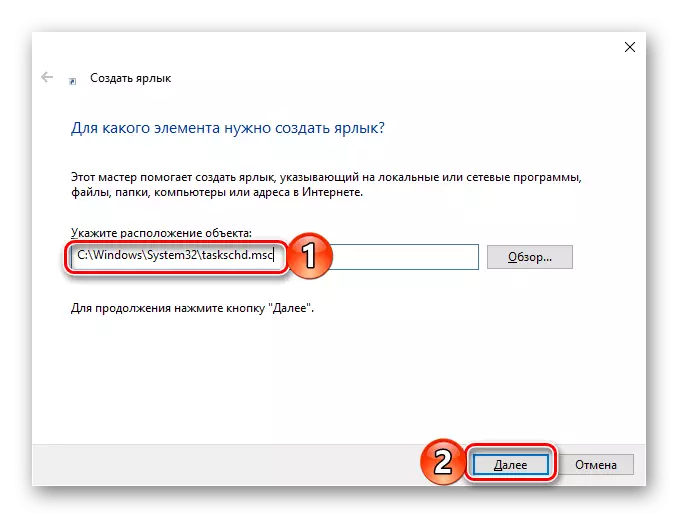
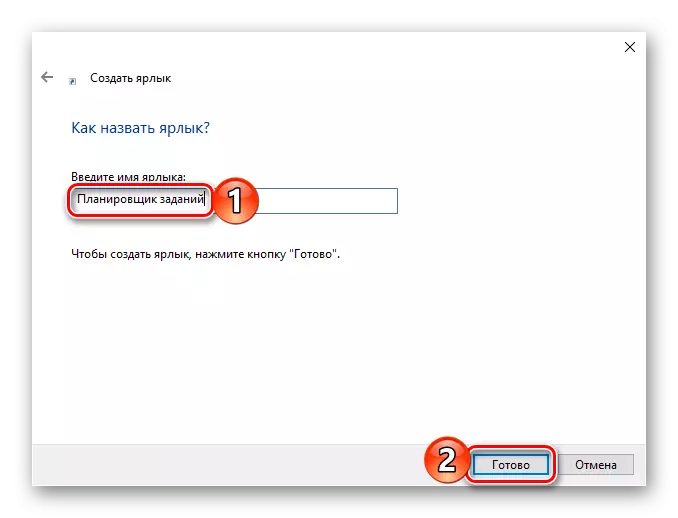
ଉପସଂହାର
ଆମେ ଏହା ସମାପ୍ତ କରିବୁ, କାରଣ ବର୍ତ୍ତମାନ windows ରକା ରେ "ଚାକିରି ସିଡ୍ୟୁଲର୍" କିପରି ଖୋଲିବ ତାହା ଆପଣ ଜାଣନ୍ତି ନାହିଁ ଯେ ଶୀଘ୍ର ଷ୍ଟାର୍ଟଅପ୍ ପାଇଁ କିପରି ଏକ ସର୍ଟକଟ୍ ସୃଷ୍ଟି କରିବେ |
